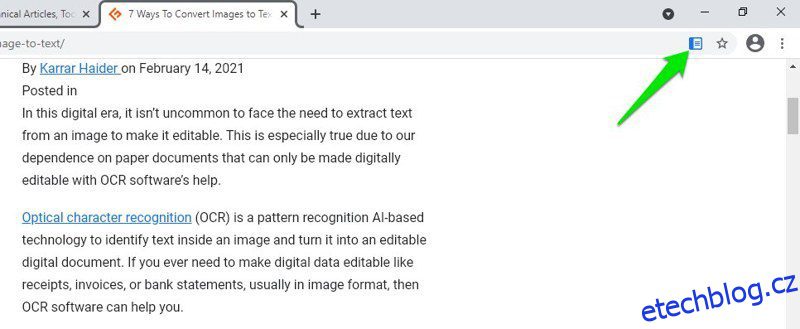Existuje mnoho způsobů, jak si Chrome přizpůsobit a optimalizovat tak své prohlížení, například pomocí rozšíření pro Chrome. Jednou z takových metod je použití příznaků Chrome pro přístup k experimentálním funkcím.
Příznaky Chrome jsou skryté experimentální funkce Chromu, které se ještě nedostaly do hlavního rozhraní Chromu. Naneštěstí mnoho lidí neví, že tyto funkce existují, protože mají poněkud nekonvenční způsob přístupu k nim, nebo je jednoduše nepoužívají, protože jsou experimentální a mohou se obrátit proti nim.
Pokud chcete v Chromu nějaké skvělé nové funkce nebo chcete zvýšit rychlost Chromu, mohou vám pomoci příznaky Chromu. Přestože existují stovky příznaků, ne všechny jsou vytvořeny pro vylepšení prostředí Chrome nebo je dokonce používají běžní uživatelé. Proto jsem pro vás ručně vybral některé z nejlepších příznaků Chrome, které jistě vylepší váš zážitek z Chrome.
Upozornění: Jelikož se jedná o experimentální funkce, existuje malá pravděpodobnost, že se mohou vyskytnout chyby a negativně ovlivnit váš prohlížeč. To může znamenat mírný pokles výkonu nebo v nejhorším případě ztrátu dat. Ačkoli je to vzácné, musíte těmto funkcím porozumět a používat je na vlastní nebezpečí.
Table of Contents
Jak získat přístup k příznakům Chrome?
Než vám povím o těchto příznacích Chrome, musíte vědět, jak k příznakům Chrome přistupovat. Jsou dva způsoby, jak se k nim dostat; můžete buď použít přímou adresu URL pro příznak, nebo přejít na hlavní stránku vlajek a vyhledat příznaky, které potřebujete.
U přímých adres URL je poskytnu s každým příznakem a budete je mít zkopírujte/vložte do adresního řádku, abyste k nim měli přístup. Pokud chcete přejít na stránku vlajek, zadejte do adresního řádku chrome://flags a otevřete ji stisknutím klávesy Enter. V horní části je vyhledávací lišta, kterou můžete použít k vyhledávání vlajek pomocí souvisejících výrazů (poskytnu také klíčová slova).
Chcete-li je začít používat, musíte je povolit a znovu spustit Chrome. Nyní, když víte, jak k nim přistupovat a jak je povolit, pojďme se podívat na některé z nejlepších příznaků Chrome, které můžete použít:
#1. Silný zásah do reklamy
Chrome již blokuje rušivé reklamy, které mohou negativně ovlivnit váš zážitek z prohlížení. Chcete-li blokování reklam dále zlepšit, můžete povolit tento příznak, aby se zabránilo načítání těžkých reklam. Když je tento příznak povolen, reklamy jako video nebo gif, které využívají příliš mnoho prostředků prohlížeče, se nenačtou.
Hledaný výraz: těžká reklama
Adresa URL: chrome://flags/#enable-heavy-ad-intervention
#2. Povolit režim čtečky
Stejně jako Firefox Reader View má Chrome také režim čtečky, který usnadňuje čtení online článků. Když tuto funkci použijete na stránce, zobrazí se pouze hlavní obsah a obrázky a odstraní se vše ostatní, včetně obsahu bočního panelu a reklam.
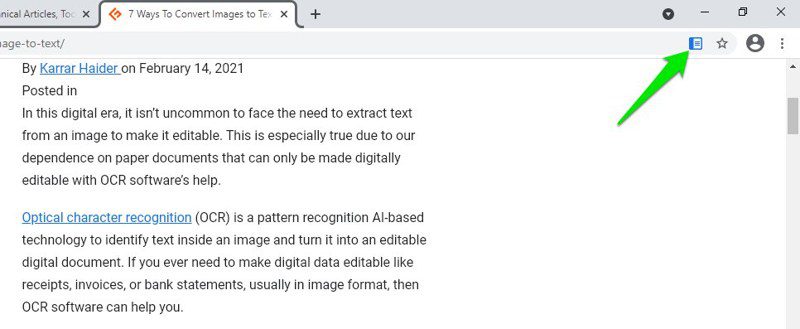
Po povolení příznaku se v adresním řádku zobrazí nová ikona Stránka, na kterou kliknutím zapnete režim čtečky.
Hledaný výraz: režim čtečky
Adresa URL: chrome://flags/#enable-reader-mode
#3. Paralelní stahování
Tento příznak může zrychlit rychlost stahování až 4x. Pokud jste již dříve používali software pro správu stahování, musíte již vědět, jak se stahují rychleji vytvořením více připojení. Tento příznak dělá totéž a umožňuje prohlížeči Chrome vytvořit více připojení ke zdroji stahování, aby se stahování urychlilo.
Hledaný výraz: paralelní stahování
URL: chrome://flags/#enable-parallel-downloading
#4. Karty s přechodem na kartu
Tento příznak přidává funkci pro zobrazení dalších informací o kartě pouhým najetím na kartu. Informace zahrnují hlavní název stránky a adresu URL. Tato funkce je užitečná pro lidi, kteří otevírají desítky záložek současně, takže je obtížné vidět název webové stránky karty, aniž by ji otevřeli.
U karet s vznášením stačí umístit kurzor myši na kartu, abyste zjistili, který web nebo stránka je otevřená.
Hledaný výraz: visící karty
Adresa URL: chrome://flags/#tab-hover-cards
#5. Obrázky karet s přechodem na kartu
Pokud povolíte výše uvedenou kartu, můžete také povolit tento příznak, aby se zobrazil obrázek karty spolu s informacemi o stránce. To lze povolit pouze po aktivaci výše uvedeného příznaku. Obrázek bude přesně z oblasti stránky, kde jste opustili kartu. To znamená, že můžete také porovnávat obsah dvou stránek tak, že je otevřete na dvou kartách vedle sebe.
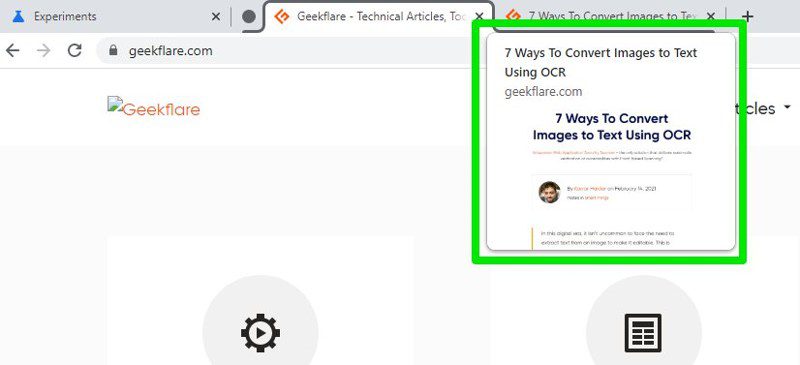
Hledaný výraz: obrázky karet.
Adresa URL: chrome://flags/#tab-hover-card-images
#6. Vynutit tmavý režim
Tento příznak přinutí veškerý webový obsah načíst s tmavým motivem. To může být užitečná funkce, pokud používáte počítač v tmavé místnosti a nechcete namáhat oči. Text a tlačítka jsou zbarveny do bílé nebo světlejší barvy a celé pozadí je černé.
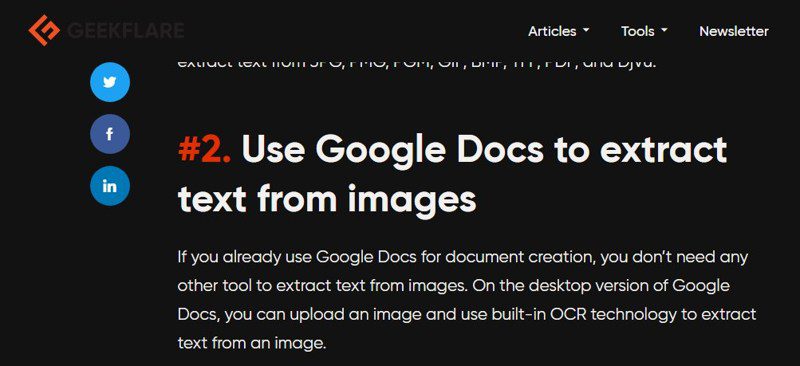
Hledaný výraz: tmavý režim
Adresa URL: chrome://flags/#enable-force-dark
#7. Rastrování GPU
Rasterizace je v podstatě proces vytváření obrázků nebo webového obsahu pixel po pixelu k zobrazení na vašem PC. Chrome k dokončení tohoto procesu obvykle využívá výkon vašeho procesoru. Pokud však máte v počítači vyhrazený GPU, můžete povolit tento příznak a vynutit tak, aby rasterizaci vždy dokončil GPU.
GPU může snížit rychlost generování snímků až na 5 ms/snímek ze 100 ms/snímek, takže pokud povolíte tento příznak, může výrazně zvýšit rychlost Chrome.
Hledaný výraz: rasterizace GPU
URL: chrome://flags/#enable-gpu-rasterization
#8. Plynulé rolování
Tento příznak představuje malou změnu, která může výrazně zlepšit vaši čitelnost. Když posouváte webovou stránku, obvykle se s každým posouváním drobně zadrhává. Po povolení tohoto příznaku se bude stránka hladce posouvat a při rychlém posouvání budete snadno vidět obsah. To je perfektní, když potřebujete rychle procházet obsah.
Hledaný výraz: plynulé rolování
URL: chrome://flags/#smooth-scrolling
#9. Experimentální protokol QUIC
QUIC (Quick UDP Internet connection) je nový protokol připojení podobný protokolům TCP a UDP, ale je mnohem rychlejší a zároveň bezpečný. Zkracuje dobu připojení vytvořením jediného připojení namísto více. Ačkoli se již v Chromu používá pro spojení se službami Google, můžete tento příznak povolit, abyste jej mohli používat i pro jiné weby.
Je to stále experimentální; měli byste jej vypnout, pokud zaznamenáte nějaké problémy s připojením.
Hledat: quic
URL: chrome://flags/#enable-quic
#10. Zabraňte rizikovému stahování
Tento příznak přidává další vrstvu zabezpečení tím, že zabraňuje stahování spustitelných souborů z nezabezpečených zdrojů. Viry se obvykle šíří jako přímo spustitelné soubory a za účelem sdílení těchto souborů může být ohrožen nezabezpečený zdroj. Tento příznak zabrání takovému stahování, ale samozřejmě může mít i mnoho falešně pozitivních výsledků.
Hledaný výraz: rizikové stahování
Adresa URL: chrome://flags/#treat-unsafe-downloads-as-active-content
#11. Povolit vyhledávání pomocí karet
Další skvělá funkce pro ty, kteří skládají desítky karet současně. Prohledávání karet přidá v horní části malé tlačítko, pomocí kterého můžete vyhledat konkrétní otevřenou kartu. Stačí zadat název stránky nebo název webu a zobrazí se otevřená karta.
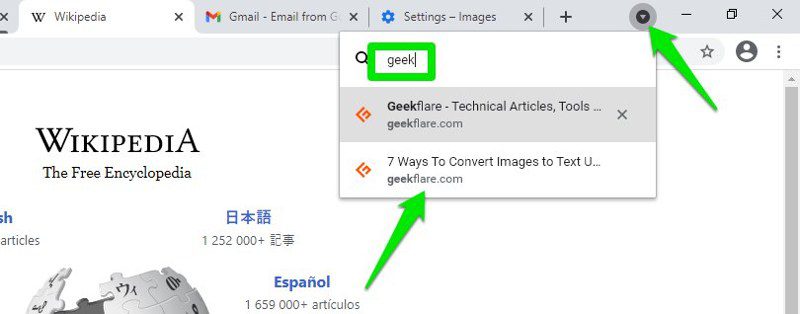
Hledaný výraz: hledání na kartě
URL: chrome://flags/#enable-tab-search
#12. Povolit líné načítání obrázků
Tato funkce zastaví načítání všech obrázků na webové stránce najednou. Jakmile povolíte, obrázky se načtou pouze tehdy, když se posunete dolů a dostanete se do jejich blízkosti. To pomáhá při načítání stránek rychleji a také šetří šířku pásma, protože se načítají pouze požadované obrázky.
Ujistěte se, že jste vybrali možnost povolit, která vám umožní líné načítání obrázků bez atributu líné načítání.
Hledaný výraz: líný obrázek
Adresa URL: chrome://flags/#enable-lazy-image-loading
#13. Back-forward cache
Pokud v Chromu používáte tlačítka vpřed a vzad, je tato možnost vynikající pro úsporu dat a rychlejší navigaci. Povolení tohoto příznaku uloží do mezipaměti celé webové stránky, abyste na ně mohli znovu přejít bez použití připojení k internetu. Navigace vpřed/vzad bude také okamžitá.
Existuje možnost pouze povolit ukládání do mezipaměti stejných stránek webu nebo každé webové stránky, kterou otevřete.
Hledaný výraz: zpětná mezipaměť
URL: chrome://flags/#back-forward-cache
#14. Povolit LiteVideos
Pokud chcete ušetřit internetová data a nevadí vám sledovat videa ve standardní kvalitě, povolte tento příznak. Tento příznak sdělí mediálním požadavkům, že váš internet je pomalý, takže se videa budou načítat pouze v SD kvalitě.
Hledaný výraz: litevideos
Adresa URL: chrome://flags/#enable-lite-video
Končící myšlenky
Mnoho z těchto příznaků sám používám a zatím jsem nenarazil na žádné znatelné problémy. Jsou však stále experimentální, takže v závislosti na vašem počítači a aktivitě může mít kterýkoli z těchto příznaků negativní dopad. Naštěstí stránka s příznaky zobrazuje všechny aktivované příznaky úplně nahoře. Pokud si všimnete, že se váš prohlížeč Chrome chová špatně, přejděte na stránku s příznaky a vraťte změny zpět, abyste problém vyřešili.
Pokud jste vývojář, možná budete chtít prozkoumat vynikající funkce Chrome Dev Tools.